Voorbeelden - tekst
Tekst toevoegen bij eerder ingetikte muziek is eenvoudig. Open de voorbeeldmuziek van Kortjakje: (trad - Altijd is kortjakje ziek). De percussiepartij willen we nu even buiten beschouwing laten, dus zetten we die partij uit in de partituur (zie Voorbeelden - partituur). Het tekstblok eronder willen we ook niet meer zien en zetten we uit met waar het opmaaksjabloon aan gekoppeld is om alle tekst onzichtbaar te maken. Met onderstaand resultaat:
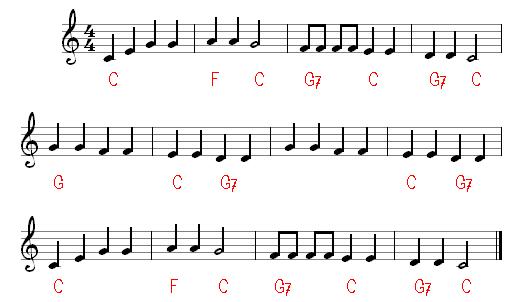
Ga nu naar de notatiebalk met <F12>. De akkoordsymbolen willen we deze keer niet onzichtbaar maken maar echt verwijderen. Tik daartoe <cltr-A> om het hele muziekje te selecteren. Met rechtsklikken op de selectie komt het contextmenu tevoorschijn:

Kies daar voor [Tekst verwijderen] en vervolgens [Akkoordsymbolen] en alle akkoordsymbolen zijn verdwenen.
Ga nu met <ctrl-Home> naar het begin van de muziek. De cursor moet nog naar de eerste noot:
<![]() ><
><![]() ><
><![]() >
Kies nu door op de knop
>
Kies nu door op de knop ![]() te klikken de gewenste tekstsoort, in dit geval [liedtekst1]. Vanaf nu zal iedere toets voor een letter of cijfer meteen tekstinvoer tot gevolg hebben.
te klikken de gewenste tekstsoort, in dit geval [liedtekst1]. Vanaf nu zal iedere toets voor een letter of cijfer meteen tekstinvoer tot gevolg hebben.
Bij iedere noot tik je nu een lettergreep, dus bij de eerste noot tik je Al- gevolgd door <Enter> bij de tweede: tijd en weer gevolgd door <Enter> enz. De cursor springt na iedere <Enter> naar de volgende noot. Als je een fout maakt kun je een tekstobject verwijderen en vervolgens de juiste tekst invoeren.

Het resultaat zie je hierboven na een regeltje tekst op de notatiebalk. Het is alleen nog niet echt wat we willen... Bedenk ook hier weer dat alles achteraf aan te passen is (en dat is hier nodig ook...). De tekst moet wat naar beneden en mag niet overlappen. Eerst maar eens zien hoe het er uitziet op het hoofdscherm:
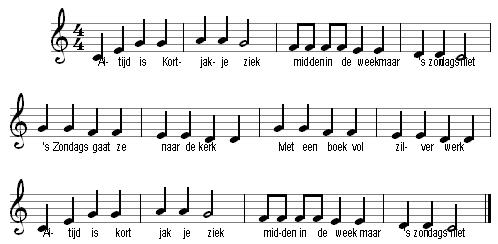
Al wat beter, maar nog lang niet goed.
Weer naar tekstopmaak, nu voor de tekstsoort [liedtekst1]. De verticale positie wordt -11 (ten opzichte van het midden van de notenbalk) en de lettergrepen moeten gecentreerd worden. Alweer meer in de richting. De eerste en derde regel hebben dezelfde noten en tekst maar toch staan de noten in de eerste regel dichter op elkaar dan in de laatste omdat de eerste regel wat ingesprongen was. Omdat de noten dichter op elkaar staan komen ook de teksten dichter op elkaar te staan en kunnen ze zelfs overlappen. We kunnen nu een aantal oplossingen toepassen:
- wit na text groter dan nul maken; zorgt er voor dat teksten van dezelfde tekstsoort verder uit elkaar worden gehouden.
- tekstgrootte kleiner maken waardoor deze minder ruimte nodig heeft.
- minder maten op een regel zetten waardoor er meer wit te verdelen valt tussen de noten.
- handmatig de plaats van tekst ten opzichte van de bijbehorende noot aanpassen.
begeleidingspartijen • introductievideo • invoegen / overschrijven • invoeren • kerstliedjes • kinderliedjes • nootduurfout • partituur • partijuittreksel maken • percussie • piano • polyfonie • sinterklaasliedjes • sjablonen • tekst • van kladmuziek naar bladmuziek
